Декомпиляция
ДЕКОМПИЛЯЦИЯ
Любой скомпилированный СНМ-файл можно легко "разобрать по косточкам" при помощи команды Decompile меню File. Достаточно указать директорию, куда будут сохранены составляющие СНМ-файла (HTML-страницы, а также *HHC- и *HHC-файлы). Процедура осуществляется мгновенно, и дает полную свободу переводчикам. Хотя, по большому счету, переведенные файлы "Справки" встречаются не чаще белого медведя на улицах Москвы.
В данном контексте рассмотрим еще одно бесплатное и очень простое приложение для создания СНМ-файлов.
Дополнительные программы
ДОПОЛНИТЕЛЬНЫЕ ПРОГРАММЫ
Программных продуктов для создания справочных файлов создано не так уж мало: простые и заумные, крохотные и монстрообразные, бесплатные и за бешеные деньги, все они выполняют одну и ту же задачу - создают файлы "Справки" в упомянутых форматах. Кратко рассмотрим наиболее популярные приложения.
Начнем с бесплатной российской разработки.
Форматы "справки"
ФОРМАТЫ "СПРАВКИ"
В самом простом варианте, для крохотных и несложных программ, разработчики создают простой текстовый файл, обозвав его "классическим" именем readme. Хотя, порой можно встретить файлы вида readme.txt и в более сложных продуктах. Как разновидность, встречаются знакомые всем файлы форматов *RTF и *DOC. К слову сказать, большинство заготовок для будущих мануалов aka "Справок" пишутся именно в офисных программах.
Затем пришла мода на "Справку" в виде HTML-страниц, которые открывались в любом браузере. Однако же, те, кто не понаслышке знаком с этим языком гипертекстовой разметки, прекрасно представляют себе структуру такой страницы: сам HTML-файл в купе с неким количеством графики и прочих красот, каковые нужно аккуратно разместить в программной директории.
В дальнейшем, бурное развитие средств разработки для Web затронуло практически все сферы программирования, и вряд ли стоит удивляться тому факту, что изменилась сама природа операционной справочной системы. В первую очередь это касается программ для Microsoft Windows, прежде ориентированных на справочную систему Windows Help (WinHelp). Несколько лет назад Билл Гейтс в пространном меморандуме "The Internet Tidal Wave" (www.usdoj.gov/atr/cases/exhibits/20.pdf) отстаивал идею перехода к справочной системе на основе браузера. Это позволило бы Microsoft консолидировать усилия своих разработчиков и стало бы еще одним доводом в пользу применения Internet Explorer. Кроме того, язык разметки гипертекста (HTML), постепенно приобретающий статус универсального языка обработки информации, обеспечивал бы более широкие возможности для справочной системы.
Вот так и появилась на свет Божий система "Microsoft HTML Help". Теперь все основные продукты Microsoft предусматривают систему HTML Help. Другие же разработчики программного обеспечения для Windows, вопреки прогнозам, не спешат поддержать этот формат, хотя многие уже берут HTML Help на вооружение или планируют такой шаг.
Система HTML Help предназначена не только для составителей технической документации и разработчиков программ: домашний пользователь сможет создавать архивы HTML-документов или подшивки электронных журналов, и все это - в виде одного файла компактного и удобного файла с расширением *CHM - другими словами - компилированный HTML-файл.
Правда, к обычным свойствам HTML-языка в Майкрософт добавили несколько удобных нововведений: стандартные элементы управления навигацией (оглавление, предметный указатель и средства полнотекстового поиска), настраиваемым интерфейсом (окна и кнопочные панели), больше напоминающим интерфейс WinHelp, нежели "морду" Web-браузера, контекстно-зависимым API (интерфейс прикладных программ) и, как уже говорилось, компилируемым файловым форматом, который предусматривает сжатие и "зашивку" HTML-файлов и других данных в единый файл.
Однако же, у формата *CHM есть один существенный недостаток - для просмотра таких файлов нужен браузер Internet Explorer версии не ниже 4.0. Кроме того, некоторые *CHM-файлы (в том числе, содержащие ActiveX) не совместимы с ОС Apple Macintosh, UNIX или Windows 3.1; более того, к скомпилированным файлам HTML Help можно обращаться только в среде 32-разрядной ОС Windows. Посему разработчики, которые нуждаются в решениях, не зависящих от браузеров и платформ, и обращают свой измученный взор на иные системы.
Более ранний и простой справочный формат (файлы с расширением *HLP) как раз и задействован такими разработчиками. Правда, на мой взгляд, структура такого формата несколько неудобна для работы: постоянные переходы из окна в окно, крайне скудная система навигации и отсутствие полноценной системы поиска.
С другой стороны - независимость от "большого папы IE" и возможность создания справочных файлов без знания HTML: достаточно создать набор обычных RTF-страниц. В рамках этого материала мы рассмотрим процесс создания файлов упомянутых форматов при помощи нескольких программ - думаю, что останутся довольны и те, кто не страшится HTML-тэгов, и те, кто понятия не имеет о таком гипертекстовом чуде.Начнем же мы, как ни странно, не с традиционной "классики жанра" в виде бесплатной программы Microsoft Help Workshop, в которой можно создавать HLP-файлы (ftp://ftp.microsoft.com/Softlib/MSLFILES/hcwsetup.EXE), а с другой разработки. Как мне думается, освоив приемы работы с этим приложением, пользователь без труда сможет общаться и с Майкрософтовской продукцией. Встречаем: HELP PAD 2.7.
Гиперссылки и всплывающие окна
ГИПЕРССЫЛКИ И ВСПЛЫВАЮЩИЕ ОКНА
На страницах будущего файла можно разместить закладки (Anchors) и текстовые ссылки на другие разделы, причем, новый раздел может открываться как в режиме обычного окна, так и в виде окна всплывающего. Последний вариант актуален при создании подсказок с небольшим объемом текстовой информации - буквально, несколько строк, так как всплывающее окно будет искажать расположение большого объема текста.
Выделив нужный текстовый фрагмент, следует вызвать диалоговое окно Special Link при помощи кнопки Link или одноименной команды меню Tools (рис.3):

рис.3
В списке Link Appearance на свой вкус и цвет выберем вариант оформления ссылки (автор предпочитает вариант Underline only), в списке Target location по умолчанию установлен параметр Topic in this help file - в данном случае ссылка будет вести на другую страницу проекта (в противном случае следует выбрать нужный параметр).
Нужная страница без труда подбирается в списке Topic, а флажок в переключателе Popup Link позволит открывать информацию во всплывающем окне.
Несколько сложнее дело обстоит с гиперссылками на Интернет-ресурсы - здесь потребуется знание макросов. Так, например, для гиперссылки на какой-либо сайт в списке Target location потребуется выбрать параметр WinHelp macro, после чего вписать параметр вида ExecFile('www.ресурс.ру'). Для создания ссылки на е-мэйл, вид этого скрипта будет таков: ExecFile('mailto:avst@hot.ee').
Хотя, для обычного справочного файла вряд ли понадобятся другие виды ссылок.
Help development studio
HELP DEVELOPMENT STUDIO
Приложение весом dсего в 1 Мб живет здесь: http://www.divcomsoft.com/helpstd/, дружит со всеми версиями Windows, стоит 83 доллара, и занимается тем, что создает *HLP и *CHM-файлы в WYSIWYG (What You See Is What You Get) - режиме, впрочем, как и другие упомянутые программы.
На странице программы имеются ссылки на Microsoft Help Workshop и HTML Help Workshop, а также на SDK-плагины. Главное окно программы аналогично "морде лица" другим конкурентам (рис.29):

рис.29
В триальной версии будет неизбывна
HELP EXPRESS 3.0
Еще одна "справочная" программа: http://www.chainware.com/, 1,09 Мб и 150 зеленых рублей. В триальной версии будет неизбывна строчка о том, что халява не есть гуд :) Умеет компилировать только *HLP-файлы (сравните с возможностями Help Development Studio) и вставлять статичную область заголовка на избранную страницу. Есть встроенный редактор "горячих областей" для графики.
Окно программы чуть ниже (рис.30):

рис.30
Help & manual
HELP & MANUAL
Пожалуй, одна из самых удачных программ подобного класса. Гнездится на странице http://www.helpandmanual.com/, весит 13,3 Мб и просит за себя, любимую (в виде полной версии) 280американских евриков. Но и умением отнюдь не обделена: умеет создавать справочные файлы в форматах *HLP, *CHM, *EXE (мультимедийный формат с интерфейсом, очень похожим на СНМ-файл, но работающий независимо о версии и типа браузера), а также стандартные *PDF (!), *HTML и *Word-хэлпы.
В качестве пищи использует обычные *RTF-файлы, либо *HLP- или *CHM-продукты, которые декомпилирует, и сохраняет в любой из указанных выше форматов. Причем, если открыть в программе *CHM-справку и перевести ее в *HLP-формат, то размер файла будет очень и очень демократичным, невзирая на большое количество графики.
Зато, ежели использовать стандартный *HLP, то после редактирования и нового сохранения в этот же формат размер готового продукта вряд ли обрадует.
NB! А вот СНМ-файлы, как ни крути, компактнее всего создаются в HTML HELP WORKSHOP .
Окно программы вполне доступно для понимания и работа с программой не представляет трудностей, если вы уже познакомились с Help Pad (рис.25):

Импорт графики и вставка ссылок осуществляются без применения макросов, что должно понравится неопытным пользователям. Непрокручиваемая область доступна для редактирования непосредственно в окне программы, что есть весьма удобно. Свойства проекта богаты на настройки, которые расположены в меню Project > Project Properties (рис.26):

рис.26
Как уже говорилось, в программе возможно создание автономного Ехе-файла, который будет окрываться в любой версии Windows, независимо от наличия браузера. Интерфейс очень напоминает вид стандартной СНМ-справки (рис.27):

рис.27
в полтора мегабайта очень демократична
HELP PAD 2.7
 |
Приложение можно загрузить со страницы http://www.gardencity.net/bw/hpad/. Незарегистрированная версия продукта в конце каждой страницы справочного файла ставит ехидную строчку о том, что пользователь пожалел 80 кровных долларов на полную версию. Правда, российскому юзеру к таким подлостям судьбы давно не привыкать…
Обратите внимание на тот факт, что разработчик предлагает загрузить файл для конвертации ВМР-графики (http://www.gardencity.net/bw/files/bmptopng.zip), а также дистрибутивы программ Microsoft Help Workshop и HTML Help Workshop: дело в том, что для полноценной работы этой программы потребуются файлы компиляторов из упомянутых программ. Однако же, учитывая бесплатность этих двух приложений, можно загрузить и установить в программную папку содержимое небольшого архива, речь о котором пойдет ниже.
Программа умеет создавать из обычных RTF-файлов и ВМР-картинок (другие графические форматы этой софтине не знакомы) справочные файлы форматов *HLP и *CHM, причем, от пользователя вовсе не требуется знать язык HTML.
В продукте имеется образец проекта, открыв который, можно без труда разобраться, как это устроено. Мы же будем создавать свой собственный проект. Скажем, на примере текста этой статьи.
Help scribble
HELP SCRIBBLE
Программа имеет дистрибутив объемом 2,12 Мб, имеет цену в 99 безусловных единиц и бесплатно загружается (в виде демо-версии :) со страницы http://www.helpscribble.com/. Создает как *HLP, так и *CHM-файлы "Справки".
Работа с этой программой - IMHO, дело вкуса, не более того. Интерфейс аналогичен другим приложениям (рис.31):

рис.31
Htm 2 chm
HTM 2 CHM
Российская программа от разработчика, скрывающегося под ником Yarix (http://yarix.by.ru/). Дистрибутив утилиты составляет всего 900 килобайт. Программа преобразовывает в CHM-файл как отдельные HTML-страницы с графикой, так и целые сайты (например, загруженные при помощи offline-браузера).
Более того: HTM 2 CHM встраивается в контекстное меню, что позволяет начать процесс компиляции без предварительного запуска самой программы - достаточно щелкнуть по HTML-файлу (или папке со страницами) правой кнопкой, и выбрать команду Htm2chm (рис.22):

рис.22
Программа прекрасно работает и при этом не искажает дизайн исходного сайта и навигацию. Правда, это справедливо, если все файлы расположены в одной директории. В противном случае, если сайт имеет сложную структуру со множеством вложенных папок и перекрестных ссылок, в скомпилированном файле могут завестись проблемы с гиперссылками.
Интерфейс программы более чем понятен: достаточно указать исходную папку с файлами и директорию для сохранения СНМ-файла (рис.23):

рис.23
Как видите, вполне функциональный инструмент для создания офф-лайн архивов всевозможных HTML-ресурсов. Ко всему прочему, пользователь вполне обойдется без знания языка HTML.
Html help workshop
HTML HELP WORKSHOP
 |
Пожалуй, это тот редкий случай, когда компания Microsoft предлагает совершенно бесплатный инструмент для создания полнофункциональных СНМ-файлов. Хотя, удивляться тут нечему: "родной" инструмент для "родного" формата. Программа свободно загружается с сайта компании: http://go.microsoft.com/fwlink/?LinkId=14188, причем, для Windows 95 предлагается файл обновления: http://go.microsoft.com/fwlink/?LinkId=14498.
Почему-то бытует мнение, что эта программа довольно сложна для обычного пользователя, и предназначена, в основном, для разработчиков софта. Осмелюсь утверждать, что это не совсем так, в чем мы скоро убедимся на конкретном примере. Поверьте, что некоторые руководители софтверных компаний требуют от своих сотрудников (в том числе, и будущих) знаний совершенно других, более сложных в освоении пакетов (например, RoboHelp), считая программу от Майкрософт чем-то второсортным.
Начинать работу по созданию справочного СНМ-файла автор этих строк советовал бы с осмысления содержания будущего "хэлпа": какие основные разделы будут актуальны в таком руководстве, и какими дополнительными страницами нужно наполнить такие разделы. Примеров тому масса - достаточно открыть любой СНМ-файл, и в правой части посмотреть структуру содержания (другими словами - контента). В левой же части окна Справки будут открываться самые обычные HTML-страницы, которые следует заранее подготовить. Как уже говорилось, вполне разумным окажется вариант с листком бумаги, на котором мы напишем краткое содержание будущих разделов Справки.
Следующим шагом будет подготовка HTML-страниц для будущего "хэлпа". Обратите внимание на такой важный момент: зачастую графика "складируется" в отдельной папке, что вполне разумно по канонам Web-дизайна. Однако же, при компиляции проекта, зачастую теряются связи с изображением, в связи с чем будет очень разумным (да, придется поступиться принципами) размещение HTML-файлов и графики в одной папке - будет меньше проблем.
NB! Для тех, кто категорически не знаком с приемами HTML-верстки, но, тем не менее, горит желанием сделать свой СНМ-файл из обычного комплекта Вордовских страниц, можно, скрепя сердце, посоветовать вот такой варварский способ: RTF-страница сохраняется в HTML-формате (Файл > Сохранить как WEB-страницу). Варварским этот способ автор полагает по причине того, что Word сохраняет текстовую страницу в HTML с совершенно чудовищным кодом, как по объему, так и по содержанию.
Вручную вычистить эти Авгиевы конюшни не представляется возможным в силу реальной перспективы душевного расстройства, однако же, в HTML-редакторе "Macromedia Dreamweaver" (http://www.macromedia.com) есть полезная команда для такой "очистки" - Commands > Clean Up Word HTML, после чего содержимое кода несколько облагораживается (но, тем не менее, остается совершенно уродливым), и размер HTML-файла уменьшается зачастую в два раза, а то и более. Если ваш справочный файл будет содержаться десять страниц по 50 Кб каждая, что для HTML от Word вполне реально, нетрудно подсчитать, насколько уменьшится размер готового файла.
Особое внимание стоит уделить графике: согласитесь, что гигантские ВМР-файлы вряд ли уменьшат размер готового файла, что актуально при распространении таких "Справок" в Сети. Несть числа всевозможным графическим редакторам и оптимизаторам, которые сделают из громоздкого файла вполне корректную по размеру JPEG- или GIF-картинку.
К слову сказать, объем графики в *PNG-формате для создания этого файла составил 662 Кб. Готовый же СНМ-файл весит - смотрите сами :)
Если страницы готовы, можно начинать работу с программой.
Компиляция проектa в html help workshop
КОМПИЛЯЦИЯ ПРОЕКТA в HTML HELP WORKSHOP
Окончательная сборка справочного файла осуществляется либо при помощи меню File > Compile, либо при помощи кнопки  Compile HTML File, расположенной в главной кнопочной панели. Если все было сделано правильно, программа не станет ругаться на нас гнусным словом "Error", а выдаст примерно следующую информацию:
Compile HTML File, расположенной в главной кнопочной панели. Если все было сделано правильно, программа не станет ругаться на нас гнусным словом "Error", а выдаст примерно следующую информацию:
Microsoft HTML Help Compiler 4.74.8702
Compiling d:\help\Касса справок не дает.chm
Compile time: 0 minutes, 1 second
7 Topics
6 Local links
0 Internet links
0 Graphics
Created d:\help\Касса справок не дает.chm, 11,169 bytes
Compression increased file by 7,921 bytes.
Коль скоро так, можно отправляться в заранее заданную директорию, где и будет лежать свеженький, с пылу, с жару, новоиспеченный справочный файл. А можно просмотреть свое творение, не выходя из программы при помощи кнопки View compiled file с пиктограммой в виде красных очков. Образец того, что получилось у автора этого материала, вы как раз и смотрите :)
Вот, собственно, и все мнимые "сложности" при создании СНМ-файла при помощи этой программы. Как видите, все достаточно просто. Стоит лишь упомянуть, что программа HTML Help Workshop содержит встроенный инструмент для редактирования графики под названием HTML Help Image Editor, по большей части абсолютно бесполезный.
Компиляция проекта в microsoft help workshop
КОМПИЛЯЦИЯ ПРОЕКТА В HELP PAD 2.7
Перед тем, как приступить к окончательно сборке проекта в справочный файл, давайте проверим расположение файлов-компиляторов: меню View > Options > вкладка General. В полях Location of WinHelp Compiler и Location of HTML Help Compiler потребуется указать расположение таковых файлов. Если у нас установлены "родные" приложения от Майкрософт HTML Help Workshop и Microsoft Help Workshop (помните, я говорил об этом в начале статьи?), то дело за малым: при помощи кнопок обзора укажем программе пути к файлам компиляторов (рис.7):

рис.7
Если же хочется быть независимым от этих программ, то достаточно загрузить архив с необходимыми файлами, и поместить означенные в папку Help Pad (http://www.hot.ee/scr/dopfiles.zip).
Для компиляции проекта в *HLP формат достаточно нажать кнопку Compile  F9.
F9.
Для создания *CHM-файла сначала придется экспортировать проект в HTML-формат (меню Project > Export HTML), и лишь затем скомпилировать файл при помощи команды Compile HTML того же меню.
Достаточно сказать, что совокупный объем ВМР-графики в виде скриншотов для создания HLP-файла у автора этих строк составил почти 14 Мб. Скомпилированный файл уменьшился до 750 Кб. Вот что получилось на выходе:

Готовый *HLP-файл на базе этого материала
Как уже говорилось, в среде Windows 2000/XP экспорт в HTML и компиляция в CHM невозможны. Честно говоря, тот СНМ-файл, что программа создаст нам в Win98/ME, имеет совсем непрезентабельный вид, поэтому, на мой взгляд, лучшим выходом будет знакомство с программой, которая делает такие файлы очень и очень корректно.
О "тechnical writer" замолвите слово
О "ТECHNICAL WRITER" ЗАМОЛВИТЕ СЛОВО
А должность эта, уважаемый читатель, в переводе на русский язык, звучит несколько странно - технический писатель. Кроме обычной рутинной текучки (написание скучнейших пресс-релизов и рекламных листовок) этот самый "писатель" вгрызается в программу, мучается с ней определенной время и делает описание продукта , в результате чего разработчик с удивлением узнает о своем детище много нового, а техписатель, в свою очередь, умильно выслушивает энергичный монолог программиста, в котором красной нитью проходит тема пылкой любви между означенным программером и матушкой автора написанного руководства.
Зачастую пользователь начинает клевать носом после первых строк бестолково написанного мануала, поскольку многие фирмы предпочитают экономить на специалистах по созданию таких руководств, и взращивают свои, "родные" кадры, у которых с русским языком ситуация обстоит - см. выше.
Но как бы там не было, а основной задачей технического писателя является разработка и создание файлов "Справки", тех самых, которые скрываются в программном меню "Help". Для общего развития кратко познакомимся с двумя основными форматами справочных файлов.
Параметры окна
ПАРАМЕТРЫ ОКНА
Немаловажным фактором я бы полагал вид окна справочного файла, настройки которого спрятаны в меню Project > Windows (рис.6):

рис.6
Цвета фиксированной и прокручиваемой частей страницы определяются в секции Colors вкладки General. Размеры будущего окна задаются при помощи параметров секции Easy Sizer. Выбор кнопок для справочного файла доступен на вкладке State + Buttons.
Параметры проекта html help workshop
ПАРАМЕТРЫ ПРОЕКТА HTML Help Workshop
Обратим внимание на вкладки Project, Contents и Index. Вкладка Project понадобится нам для изменения общих параметров проекта, вкладка Contents - для создания файла содержания, того, что вы видите в левом окне СНМ-файла на вкладке "Содержание", а Index - для создания файла указателя (вкладка "Указатель" в той же левой части), что поможет нам сделать полноценный поиск по всему справочному файлу.
Теперь озаботимся правильным отображением первой страницы будущей Справки (она называется Default Topic) и названием файла, которое будет показано в статусной строке. Нажмем кнопку Change project options  Options в поле Title впишем желаемое название справочного файла, после чего выберем нужную HTML-страницу из предложенного списка Default file, не забыв указать параметр "Русский" в списке Language (рис.13):
Options в поле Title впишем желаемое название справочного файла, после чего выберем нужную HTML-страницу из предложенного списка Default file, не забыв указать параметр "Русский" в списке Language (рис.13):

рис.13
Сами же HTML-страницы легко добавляются и удаляются при помощи нижеследующей кнопки  Add/Remove Topic files.
Add/Remove Topic files.
Пришла пора создать новые файлы содержания - *HHC (который будет содержать информацию о разделах нашей справочной системы), и указателя - *HHK. Для этого поочередно открываем вкладки Contents и Index, где и будет предложено создать оные файлы автоматически (рис.14):

рис.14
Robo help
ROBO HELP
RoboHelp Office Х3 (http://www.ehelp.com/), 52 Мб, 900 (девятьсот) долларов. Н-да...Что и говорить, более чем мощный инструмент для разработчиков и технических писателей. Весьма функциональный WYSIWYG-редактор для HTML-страниц, а также умение создавать справочные файлы в форматах WinHelp, HTML Help, JavaHelp и Oracle Help (рис.32):

рис.32
Создает довольно приличный HTML-код, что не может не радовать.К такой программе нужно писать отдельную книгу, поскольку даже беглое описание всех возможностей займет, как минимум, журнальную полосу. Кстати, существует более продвинутая версия PRO, за которую разработчики скромно хотят 1800 долларов.
Как видите, для повседневных задач будет достаточно небольших, но вполне функциональных рассмотренных приложений, часть из которых бесплатно распространяется разработчиками.
Во всяком случае, ваше начальство вряд ли поймет, в каком из программных продуктов был создан тот самый "мануал", после прочтения которого у бедного пользователя наступает глубокий и полноценный сон :)
Содержание проекта: текст и графика
СОЗДАНИЕ ПРОЕКТА В HELP PAD
Начальная стадия создания проекта подразумевает осмысление структуры будущего справочного файла: какие основные разделы будут содержаться в "хэлпе", а также - какими дополнительными страницами наполнятся означенные разделы. Будет совсем не лишним на обычном листке бумаги расписать будущую структуру нашей "Справки".
Подразумевается, что текстовая часть в виде комплекта RTF-файлов уже готова, и ждет своего часа. Наверняка вы помните, что такой справочный HLP-файл организационно состоит из двух частей: файла содержания (*CNT) и окон, в которых будет отображаться информация при нажатии на ту или иную ссылку.
Для начала наполним проект будущего "хэлпа" содержанием в виде страниц с текстом и графикой.
СОДЕРЖАНИЕ ПРОЕКТА: ТЕКСТ И ГРАФИКА
Главное окно программы разделено на две части: в правой содержится аналог текстового процессора - всем знакомые кнопки форматирования текста, а в левой части будут находиться сами страницы (в программе такая страница именуется topic). Вот мы сейчас и создадим нужно количество таких "топиков", исходя из предполагаемой структуры (рис.1):

рис.1
При помощи кнопки Add Topic с пиктограммой в виде белого знака "плюс"  Properties контекстного меню (или нажав кнопку Edit Topic), сразу же впишем в соответствующих полях название страницы и ключевые слова через запятую, при помощи которых можно осуществлять быстрый поиск на вкладке "Предметный указатель" будущей Справки (рис.2):
Properties контекстного меню (или нажав кнопку Edit Topic), сразу же впишем в соответствующих полях название страницы и ключевые слова через запятую, при помощи которых можно осуществлять быстрый поиск на вкладке "Предметный указатель" будущей Справки (рис.2):

рис.2
Программа полностью поддерживает кириллицу, и названия "топиков" можно сразу писать по-русски - в дальнейшем это нам в определенной мере облегчит работу. Для большего удобства можно использовать комментарии, свидетельствующие о том, готов ли данный раздел (Done), или находится в стадии редактирования (Editing).
Выделив первый "топик" (там будет располагаться наша первая страница), введем нужный текст (или вставим из буфера обмена) в поле редактора, распложенного в правой части главного окна, и при необходимости внесем нужные поправки. Как видите, неоспоримым удобством такого метода создания файла является возможность вносить оперативную правку в содержание страниц.
Важный момент: выделение страницы следует производить, щелкнув на номере (ID).
Графика в формате ВМР импортируется в редактируемую страницу при помощи кнопки Image, или по одноименной команде меню Tools, причем, в проекте вместо самого изображения будет отражена лишь текстовая информация вида {bml 2.bmp}.
Создаем "поиск"
СОЗДАЕМ "ПОИСК"
Почему-то разработчики из Майкрософт и здесь остаются верными своему принципу - никогда не доводить default-установки программы до оптимума. Дело в том, что по умолчанию программа создает СНМ-файл без вкладки "Поиск" - почему, сие мне не ведомо.
Выход довольно прост: на вкладке Projects главного окна при помощи кнопки  откроем знакомое нам окно Options, где перейдем на вкладку Compiler - видите, как там все запутали? А нужно всего-то навсего поставить флажок в переключателе Compile full-text search information, после чего в скомпилированном файле добавится закладка "Поиск" (рис.21):
откроем знакомое нам окно Options, где перейдем на вкладку Compiler - видите, как там все запутали? А нужно всего-то навсего поставить флажок в переключателе Compile full-text search information, после чего в скомпилированном файле добавится закладка "Поиск" (рис.21):

рис.21
Однако, если вам такой сервис не нужен, нет смысла совершать дополнительные телодвижения.
Создаем "указатель"
СОЗДАЕМ "УКАЗАТЕЛЬ"
Здесь все зависит от фантазии разработчика и умения предугадать желания пользователя: какие именно ключевые слова будут наиболее приятны будущему читателю справочного файла. Перейдем на вкладку Index, где нашим помощником выступит кнопка  (Вставить ключевое слово) с пиктограммой в виде ключа. В поле Keyword пишется какое-либо ключевое слово, которому при помощи кнопки Add назначается та или иная HTML-страница из имеющегося списка (рис.19):
(Вставить ключевое слово) с пиктограммой в виде ключа. В поле Keyword пишется какое-либо ключевое слово, которому при помощи кнопки Add назначается та или иная HTML-страница из имеющегося списка (рис.19):

рис.19
Сами же ключевые слова расположатся следующим образом (рис.20):

рис.20
В готовом СНМ-файле будет достаточно перейти на вкладку "Указатель", и, выбрав нужное слово, перейти на необходимую страницу.
Создание файла содержания
СОЗДАНИЕ ФАЙЛА СОДЕРЖАНИЯ в HELP PAD 2.7
Строго говоря, наличие отдельного файла содержания не есть обязательное требование: достаточно создать первую страницу проекта, где будут содержаться ссылки на все разделы и страницы "Справки". Для возвращения на страницу содержания достаточно будет нажать кнопку "Содержание" в окне созданного "хэлпа". Вот вам еще одно неудобство *HLP-формата: кроме самого файла хэлпа, понадобится наличие *CNT-файла для полноценного указателя.
Мы же, в духе советских комсомольцев, пойдем более сложным путем, и создадим полноценный файл содержания при помощи инструмента Content Editor (одноименные кнопка или команда меню Tools).
В окне редактора содержания при помощи кнопки со знаком "плюс" 

рис.4
Для создания основного раздела пометим пункт Heading в секции Type, впишем название раздела (другими словами - заголовка), после чего в правой части окна редактора появится новый пункт, помеченный значком в виде фиолетовой книги 
Страницы для разделов создаются аналогично, с той лишь разницей, что помечать нужно опцию Topic, после чего в одноименном списке следует выбрать ту страницу проекта, которая должна отображаться при нажатии на ссылку, имя которой пишется в поле Title.
Но есть более простой и быстрый способ добавления страниц: из левой части окна нужные пункты проекта перетаскиваются мышью в часть правую, и аккуратно встают на свое место (рис.5):
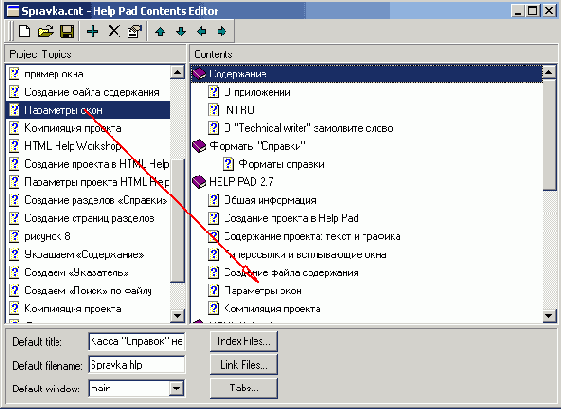
рис.5
Вот почему я обращал внимание на русские названия "топиков".
Создание проекта
СОЗДАНИЕ ПРОЕКТА
Как видите, начальный этап работы не блещет оригинальностью, но без этой стадии все наши старания будут бессмысленными. Команда для создания проекта еще более тривиальна: File > New > Project, после чего откроется окно Мастера (при первом запуске программы это окно открывается по умолчанию). Первый шаг мы благоразумно пропустим, поскольку здесь будет предложено конвертировать уже имеющийся файл старого HLP-формата (Convert WinHelp Project) - на нет и суда нет (рис.8):

рис.8
Следующий шаг подразумевает "обзывание" создаваемого проекта и сохранение его в какой-либо удобной директории (рис.9):

рис.9
Далее укажем Мастеру на то "сырье", что будет использоваться в работе: в нашем случае это HTML-файлы (рис.10):

рис.10
После чего в следующем окне при помощи кнопки Add загоним в проект заранее подготовленные страницы (рис.11):

рис.11
Наконец, нам явится увидим главное окно программы, где в правой части содержится информация о проекте и "полуфабрикатах", а в заданной нами папке появится файл проекта с расширением *HHP (рис.12):

рис.12
На этом этапе мы создали основу нашего проекта.
Создание разделов "справки
СОЗДАНИЕ РАЗДЕЛОВ "СПРАВКИ"
Начнем наполнять вкладку "Содержание" нашей будущей "Справки". Как уже говорилось, структура справочного файла подразумевает разделы, каковые, в свою очередь, содержат одну или несколько страниц. Очень часто разделы обозначены значками в виде этаких фиолетовых книг 
Создание раздела в HTML Help Workshop именуется словосочетанием "Insert a heading (Вставить заголовок)". Зайдем на вкладку Contetnts, где при помощи кнопки  и добавим нужное количество разделов (рис.15):
и добавим нужное количество разделов (рис.15):

рис.15
Список разделов можно регулировать при помощи кнопок в виде стрелок: кнопки с вертикальными стрелками перемещают разделы по нашему желанию в нужной последовательности, а кнопка с правой стрелкой превратит выбранный раздел в подраздел какого-либо раздела (ну, и каламбур получился, но иначе и не скажешь).
Создание страниц для разделов
СОЗДАНИЕ СТРАНИЦ ДЛЯ РАЗДЕЛОВ
Выделив нужный раздел, который нуждается в дополнительных страницах, при помощи кнопки  Insert a Page и уже знакомой нам процедуры добавим нужное число страничек, которые обозначены знакомыми "текстовыми" значками. В результате окно примет вот такой вид (рис.16):
Insert a Page и уже знакомой нам процедуры добавим нужное число страничек, которые обозначены знакомыми "текстовыми" значками. В результате окно примет вот такой вид (рис.16):

рис.16
Памятуя о назначении кнопок в виде стрелок, мы сможем переместить или удалить страницу, либо превратить ее в полноценный раздел. Кстати, двойной щелчок на каком-либо пункте проекта откроет окно с HTML-кодом страницы.
Украшаем содержание
УКРАШАЕМ СОДЕРЖАНИЕ
Создаваемые разделы и страницы обозначены значками, которые можно изменить, выделив нужные раздел/страницу, и при помощи кнопки  перейти на вкладку Advanced, где в списке Image index нетрудно подобрать один из сорока двух (!) значков, которыми и будут отмечены в готовом файле наши страницы (рис.17):
перейти на вкладку Advanced, где в списке Image index нетрудно подобрать один из сорока двух (!) значков, которыми и будут отмечены в готовом файле наши страницы (рис.17):

рис.17
Очень удобная опция: для одной группы разделов можно назначить свои значки, для следующей группы - другие; то же самое можно сделать и для страниц. В конечном итоге, вид окна проекта может выглядеть вот так - рис.18:

рис.18
Зато, если помните, в Help Pad разделы и страницы сразу помечались "классическими" значками.
На набережной стоят два старых
INTRO
На набережной стоят два старых одессита. В море тонет американец,
оглашая округу воплями: "- HELP ME, HELP ME!". Один одессит другому:
"- Сёма, посмотрите на него: в то время, когда вся Одесса училась плавать,
этот болван учил английский!..".
Классика анекдота
Никто не спорит, что знание языков идет только на пользу. Это сейчас молодежь в большинстве своем налегает на английский язык (с разной степенью добросовестности), а в то время, когда автор этих строк перешел в пятый класс, чья-то мудрая голова в Гороно предписала нашей школе дружно изучать французский. Чем ваш покорный слуга и занимался в течение шести лет в школе и еще пять годов - в институте. Основы английского же пришлось осваивать на занятиях по вычислительной технике, добросовестно заучивая "волшебные" слова <BEGIN> <REAL> <INTEGER>.
У нынешних "cool programmerzzz" с русским языком дела обстоят не то, чтобы из рук вон плохо, а, мягко говоря, вообще никак. После прочтения какой-либо ахинеи в многочисленных форумах и конференциях возникает неодолимое желание взять в руки орфографический словарь, желательно - потяжелее весом, и пару раз…, хотя, по большому счету, и этот метод не даст никакого результата. Как раньше, так и сейчас слово "севодняшний" пишется именно через "В"…
Зато когда приходит пора делать описание какой-либо своей программы, разработчики начинают хвататься за голову, и в конечном итоге в штате фирмы появляется новая вакансия. Вакансия для человека, который напишет о программе вполне понятным (и что немаловажно - грамотным) русским языком.
Web twin
WEB TWIN
WebTwin (http://www.webtwin.com/), 2,4 Мб, 60 долларов. Принцип работы тот же самый, что и у HTM 2 CHM: программа нажатием одной кнопки создает HLP-файл из HTML-ресурсов. Причем, не суть важно, где находится Интернет-страница - в Сети, или на диске пользователя. Имеет обширные настройки, но категорически отказывается дружить с CSS-стилями. Главный плюс - простота и доступность в освоении (рис.28):

рис.28